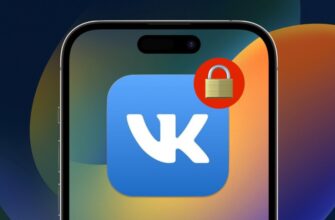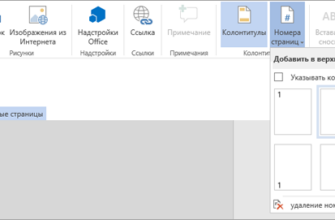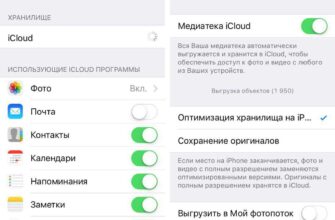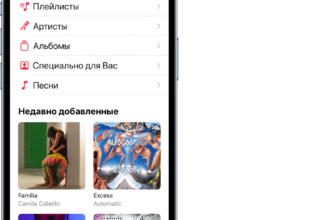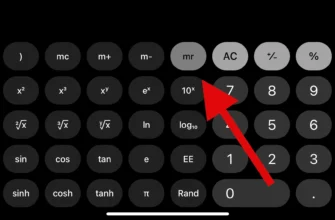- Как узнать IP адрес компьютера?
- Как узнать IP адрес в операционной системе Windows?
- Способ 1: Использование командной строки
- Способ 2: Использование системных настроек
- Способ 3: Использование программ
- Как узнать IP адрес в операционной системе macOS?
- Использование команды «ifconfig» в терминале
- Использование системных настроек
- Как узнать IP адрес в операционной системе Linux?
- ifconfig
- ip
- Как узнать IP адрес в мобильных устройствах на базе Android или iOS?
- Способ 1: Через настройки Wi-Fi
- Способ 2: Через командную строку
- Способ 3: Через специальные приложения
- Ответы на вопросы
IP адрес — это уникальный идентификатор, который присваивается каждому устройству в сети интернет. Знание своего IP адреса может быть полезно во многих случаях, например, при настройке сетевых соединений или решении проблем с подключением к интернету.
Существует несколько способов узнать свой IP адрес. Один из самых простых и доступных способов — воспользоваться поисковиком. Просто введите в строке поиска фразу «мой IP адрес», и появятся результаты с указанием вашего IP адреса в виде четырех чисел, разделенных точками.
Также можно узнать свой IP адрес с помощью операционной системы. Например, в Windows можно открыть командную строку и ввести команду «ipconfig». В результате будет выведена информация о сетевых подключениях, включая IP адрес компьютера.
Другой способ — воспользоваться онлайн-сервисами, которые предоставляют информацию о IP адресе. Эти сервисы обычно отображают IP адрес пользователя на своей веб-странице и могут предоставить дополнительную информацию, такую как географическое положение или провайдер.
Как узнать IP адрес компьютера?
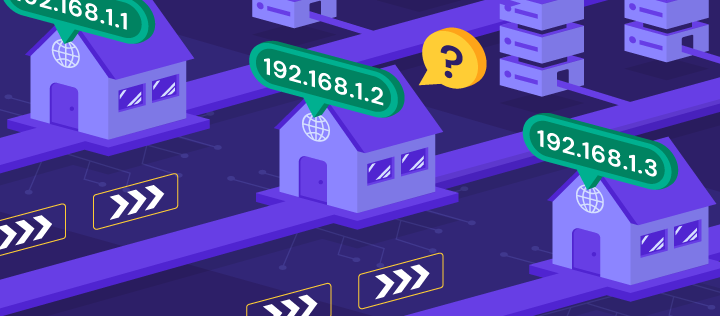
Вариант 1. Используйте команду «ipconfig» в командной строке Windows:
- Откройте командную строку, нажав комбинацию клавиш Win + R и введя cmd в поле «Выполнить«.
- Введите команду «ipconfig» и нажмите enter.
- Найдите строку «IPv4-адрес«, которая показывает IP адрес вашего компьютера.
Вариант 2. Используйте встроенную утилиту «ifconfig» в Linux:
- Откройте терминал, нажав сочетание клавиш Ctrl + Alt + T.
- Введите команду «ifconfig» и нажмите enter.
- Найдите строку «inet addr«, которая показывает IP адрес вашего компьютера.
Вариант 3. Используйте онлайн сервисы:
- Откройте любой веб-браузер.
- Перейдите на один из множества онлайн сервисов для определения IP адреса, например «https://www.whatismyip.com/» или «https://www.iplocation.net/».
- Следуйте инструкциям на сайте для получения вашего IP адреса.
Не важно, какой из вариантов вы выберете, знание своего IP адреса может быть полезным для многочисленных задач в сети, поэтому рекомендуется знать этот простой способ найти ваш IP.
Как узнать IP адрес в операционной системе Windows?

IP адрес (англ. Internet Protocol Address) – это уникальный идентификатор, присваиваемый каждому устройству в сети для возможности взаимодействия с другими устройствами. Когда мы подключаемся к Интернету, наш компьютер также получает свой IP адрес. В операционной системе Windows есть несколько способов узнать свой IP адрес.
Способ 1: Использование командной строки
Для того чтобы узнать IP адрес с помощью командной строки, нужно открыть «Командную строку» (нажать Win+R и ввести «cmd»). Затем введите команду «ipconfig» и нажмите Enter. В результате на экране появится список сетевых адаптеров и их IP адресов. Ищите строку «IPv4-адрес» рядом с соответствующим сетевым адаптером.
Способ 2: Использование системных настроек
Другой способ узнать IP адрес в Windows – это использование настроек сети. Чтобы это сделать, откройте «Панель управления», затем перейдите в раздел «Сеть и интернет» и выберите «Центр управления сетями и общим доступом». В открывшемся окне кликните по активному сетевому подключению и выберите «Сведения о состоянии». В появившемся окне будет указан IP адрес компьютера.
Способ 3: Использование программ
Также можно воспользоваться специальными программами для определения IP адреса в Windows. Некоторые из них могут посчитать IP адрес автоматически, другие — позволяют проверить IP адрес с помощью веб-сервисов. Программы такого рода можно найти и скачать в интернете.
В итоге, узнать IP адрес в операционной системе Windows можно с помощью командной строки, с использованием системных настроек или с помощью специальных программ. Каждый из этих способов имеет свои преимущества и может быть выбран в зависимости от пользователя.
Как узнать IP адрес в операционной системе macOS?
Каждое устройство, подключенное к сети, имеет уникальный IP-адрес, который позволяет идентифицировать его и обеспечивает связь с другими устройствами в сети. Для того чтобы узнать IP-адрес вашего компьютера в операционной системе macOS, вы можете воспользоваться несколькими способами.
Использование команды «ifconfig» в терминале
Для получения IP-адреса в macOS вы можете воспользоваться командой «ifconfig» в Терминале. Откройте Терминал, нажав на значок в папке «Утилиты» или воспользовавшись поиском Spotlight. После открытия Терминала введите команду «ifconfig» и нажмите клавишу Ввод. В выводе команды найдите секцию «en0» или «en1», в которой будет указан ваш IP-адрес. Обычно он будет иметь вид «inet xxx.xxx.xxx.xxx».
Использование системных настроек
В macOS также есть возможность узнать IP-адрес через системные настройки. Для этого откройте меню «Apple» в левом верхнем углу экрана и выберите пункт «Системные настройки». Затем выберите пункт «Сеть». В открывшемся окне выберите активное подключение к сети слева и посмотрите в правой части окна. В разделе «Статус» будет указан ваш IP-адрес.
Таким образом, узнать IP адрес в операционной системе macOS можно как с помощью команды «ifconfig» в Терминале, так и через системные настройки. Оба способа позволяют получить нужную информацию о вашем IP-адресе.
Как узнать IP адрес в операционной системе Linux?
В операционной системе Linux для того, чтобы узнать свой IP адрес, можно воспользоваться несколькими инструментами.
ifconfig
Один из наиболее распространенных способов получить IP адрес в Linux — использовать команду ifconfig. Для этого нужно открыть терминал и ввести в нем команду ifconfig. В результате будут выведены все сетевые интерфейсы, установленные на вашем компьютере, включая их IP адреса.
ip
Другой способ узнать IP адрес в Linux — использовать команду ip. Она является более современной альтернативой ifconfig и предоставляет расширенные возможности для работы с сетевыми интерфейсами. Чтобы узнать IP адрес, нужно в терминале ввести команду ip addr show или просто ip a. В результате будет выведен список сетевых интерфейсов и их IP адресов.
Оба эти способа позволяют узнать IP адрес в операционной системе Linux. Они могут быть полезны, например, для настройки сетевых соединений или решения проблем с подключением к интернету. Также можно использовать графические утилиты, такие как NetworkManager, чтобы получить информацию о своем IP адресе.
Как узнать IP адрес в мобильных устройствах на базе Android или iOS?
Узнать IP адрес в мобильных устройствах на базе Android или iOS можно в нескольких простых шагах. Существует несколько способов получить эту информацию.
Способ 1: Через настройки Wi-Fi
Для узнавания IP адреса на устройствах Android или iOS следует зайти в настройки Wi-Fi. Для этого нужно открыть меню управления Wi-Fi и нажать на название текущей сети. В появившемся окне нужно найти информацию о IP адресе. Обычно она находится в разделе «Детали сети» или «Информация о сети».
Способ 2: Через командную строку
Если вы предпочитаете использовать командную строку, то существует специальная команда, которая позволяет узнать IP адрес на устройствах Android или iOS. Для этого откройте терминал или командную строку и введите команду «ifconfig» или «ipconfig». После выполнения команды, вы увидите информацию о вашем IP адресе.
Способ 3: Через специальные приложения
На Google Play и App Store есть множество приложений, которые позволяют узнать IP адрес своего устройства. Большинство из них предоставляют дополнительные функции, такие как сканирование сети, тестирование скорости интернета и т.д. Вы можете выбрать тот, который вам больше всего нравится и установить его на свое устройство.
Зная IP адрес своего устройства, вы сможете осуществлять различные действия, такие как доступ к локальным серверам, настройка сетевых параметров и т.д. Поэтому, знание IP адреса является важным для пользователей мобильных устройств на базе Android или iOS.